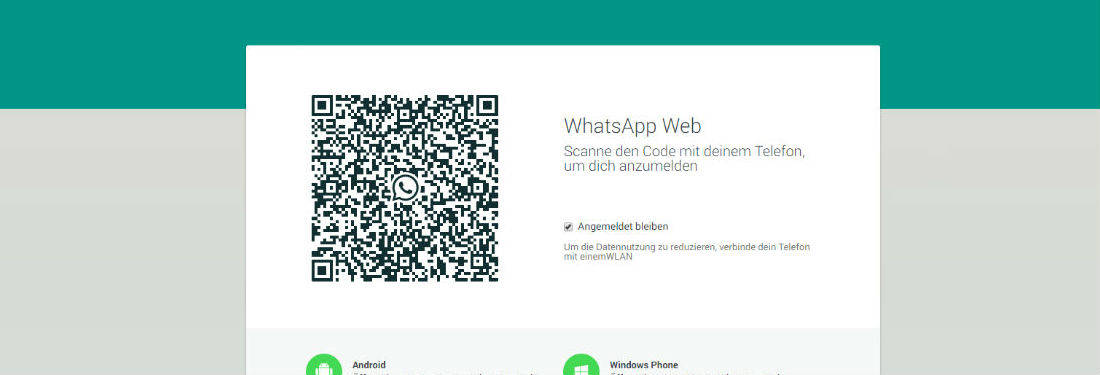Seit gestern ist die Funktion veröffentlicht worden. Leider ist es erst heute mit der App auch möglich. Hier kommt nun die Schritt für Schritt Anleitung.
- Zuerst braucht ihr die aktuellste Version auf eurem Smartphone. Bei Android ist es die Version 2.11.498
- Nun besucht ihr die Webseite https://web.whatsapp.com/.
- Anschließend öffnet ihr WhatsApp auf dem Smartphone und geht über das Menü auf den Punkt „WhatsApp Web“ und erhaltet nun einen QR-Code-Scanner auf dem Bildschirm. Diesen fixiert ihr über den QR-Code der Webseite.
- Im Prinzip war es das auch schon. Alle Nachrichten werdne weiterhin über euer Smartphone übertragen. Es ist jetzt sozusagen der Rechner mit eurem Smartphone gekoppelt. Das bedeutet das jedes Foto und jede Nachricht nicht nur auf dem Smartphone landet, sondern auch zusätzlich zum Desktop übertragen wird.
Stichwort: Datenvolumen beachten! Beim Wlan natürlich kein Thema.
Es gibt hier noch ein paar extra Tipps von mir am Rand wenn ihr den Chrome nutzt:
- Oben links klickt am besten gleich auf Dektop-Benachrichtigung. Erst dann erhaltet ihr eine Info das euch geschrieben wurde. Natürlich sieht ihr das auch auf dem Smartphone.
- Klickt oben auf Menü -> Weitere Tools -> App-Verknüpfung erstellen -> OK
Dann wird der Tab als eigenständiges „Tool“ angesehen und liegt nicht im Browser sondern so in der Task-Leiste.